1. Update für BackOffice 2025
Die nachfolgenden Änderungen wurden durch dieses Update vorgenommen:
Einrichtungsassistent und Unternehmensdaten
Im Einrichtungsassistenten und in der Seite Unternehmensdaten wurden die Eingabefelder umstrukturiert, sodass die Kategorie Behördliche Daten eingeführt wurde, die neben bestehender Eingabefelder die neuen Textfelder Registergericht und Registernummer enthält.
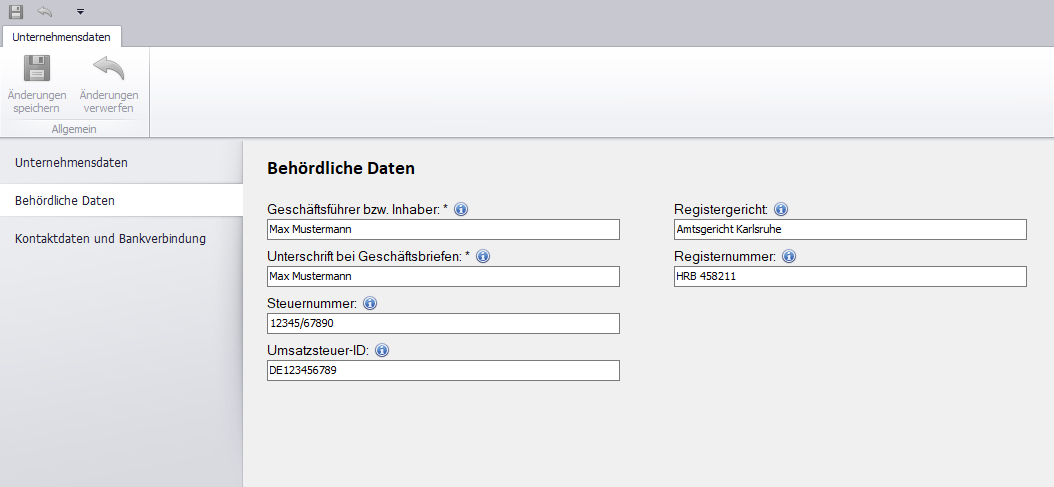
Das Registergericht ist für die Führung öffentlicher Register, wie etwa des Handelsregisters, verantwortlich. Es gewährleistet, dass wesentliche Informationen über Unternehmen, wie Firmensitz und Rechtsform, ordnungsgemäß erfasst und veröffentlicht werden. Die Registernummer, die Ihrem Unternehmen bei der Eintragung ins Handelsregister zugewiesen wird, dient als eindeutige Kennung. Sie ermöglicht die klare Identifikation Ihres Unternehmens und ist für rechtliche sowie geschäftliche Vorgänge von zentraler Bedeutung.
Um diese Daten in den Ausgabedateien zu integrieren, stehen Ihnen die folgenden neuen Template-Texte zur Anpassung Ihrer Template-Designs zur Verfügung:
- #Firma_Registergericht_Label#:
Wird mit dem Text (z. B. „Registergericht:“) ersetzt, der im Feld Registergericht der Gruppe Behördliche Daten des Reiters Labels auf der Seite Template-Texte eingetragen ist. - #Firma_Registergericht#:
Wird mit dem in den Unternehmensdaten eingetragenen Registergericht ersetzt. - #Firma_Registernummer_Label#:
Wird mit dem Text (z. B. „Registernummer:“) ersetzt, der im Feld Registernummer der Gruppe Behördliche Daten des Reiters Labels auf der Seite Template-Texte eingetragen ist. - #Firma_Registernummer#:
Wird mit der in den Unternehmensdaten eingetragenen Registernummer ersetzt. - #Firma_Behoerdliche_Daten#:
Stellt eine zusammenfassende Ausgabe von #Firma_Registergericht_Label#, #Firma_Registergericht#, #Firma_Registernummer_Label# und #Firma_Registernummer# dar.
Zahlungsmethoden
Auf der Seite Template-Texte wurden die Tabellen im Reiter Zahlungsmethoden um die Spalte Zahlungsart erweitert. Im Rahmen der Umsetzung der E-Rechnungspflicht ist es nun erforderlich, jeder Zahlungsmethode eine passende Zahlungsart zuzuweisen.

Dabei stehen die folgenden Zahlungsarten zur Auswahl bereit:
- Barzahlung: Die Zahlung erfolgt in bar.
- Scheck: Die Zahlung erfolgt mit einem Scheck.
- Überweisung: Die Zahlung erfolgt per Überweisung auf ein Bankkonto.
- SEPA-Überweisung: Die Zahlung erfolgt per SEPA-Überweisung (europäischer Zahlungsstandard) auf ein Bankkonto.
- Bank- oder Kreditkarte: Die Zahlung erfolgt mit einer Bankkarte oder Kreditkarte.
- Dauernde Vereinbarung: Die Zahlung erfolgt regelmäßig gemäß einer dauerhaften Vereinbarung, z. B. bei Ratenzahlungen.
- Verrechnung zwischen Partnern: Die Beträge zwischen zwei Geschäftspartnern werden verrechnet, um Zahlungen zu minimieren.
- Automatisierte Clearinghaus-Lastschrift: Die Zahlung erfolgt durch ein Clearinghaus, z. B. bei Online-Zahlungsdienstleistern wie PayPal.
- Keine Zahlung erforderlich: Es wird keine Zahlung erwartet, z. B. im Fall einer Schenkung.
Nachkommastellen
Auf der Seite Einstellungen wurde das Feld Nachkommastellen zu den Währungsangaben in die neue Gruppe Rundungen des Reiters Allgemein verschoben.
Im Rahmen der Umsetzung der E-Rechnungspflicht musste die Anzahl der Nachkommastellen für Währungsangaben aus Kompatibilitätsgründen von 2 bis 10 auf 2 bis 4 begrenzt werden.

Rundungen
Wenn Sie die Seite Einstellungen öffnen, finden Sie in der neuen Gruppe Rundungen des Reiters Allgemein das neue Feld Rundungsmethode. Damit können Sie die Rundungsmethode festlegen, die für die Berechnung von Werten in Angeboten, Auftragsbestätigungen, Rechnungen, Mahnungen und Kassenbüchern verwendet werden soll. Die Rundungsmethode bestimmt, wie Dezimalwerte gerundet werden sollen, wenn eine bestimmte Anzahl von Nachkommastellen verwendet wird. Dabei stehen Ihnen zwei Optionen zur Verfügung.
Mathematische Rundung:
Bei der mathematischen Rundung (auch „Banker’s Rounding“ genannt) werden Werte, die genau in der Mitte zwischen zwei Zahlen liegen, auf die nächstgelegene gerade Zahl gerundet. Dies sorgt dafür, dass positive und negative Rundungsfehler im Mittel ausgeglichen werden. Diese Methode ist besonders in wissenschaftlichen Berechnungen und in der Statistik verbreitet.
Beispiele:
- Der Wert 2,345 wird bei zwei Nachkommastellen zu 2,34 (weil 4 eine gerade Zahl ist).
- Der Wert 2,355 wird bei zwei Nachkommastellen zu 2,36 (weil 6 eine gerade Zahl ist).
- Der Wert 2,305 wird bei zwei Nachkommastellen zu 2,30 (weil 0 eine gerade Zahl ist).
Kaufmännische Rundung
Bei der kaufmännischen Rundung (auch „Rundung weg von Null“ genannt) werden Werte, die genau in der Mitte zwischen zwei Zahlen liegen, immer vom Nullpunkt weg gerundet. Dies entspricht der klassischen Rundung, wie sie üblicherweise in der Buchhaltung verwendet wird. Diese Methode ist besonders geeignet für steuerliche und buchhalterische Anwendungen.
Beispiele:
- Der Wert 2,345 wird bei zwei Nachkommastellen zu 2,35.
- Der Wert 2,355 wird bei zwei Nachkommastellen zu 2,36.
- Der Wert 2,305 wird bei zwei Nachkommastellen zu 2,31.
Mehrwertsteuer
Auf der Seite Einstellungen wurde die Tabelle im Reiter Mehrwertsteuer um die Spalte Typ ergänzt. Ferner wurde die Spalte Beschreibung in Bezeichnung umbenannt.
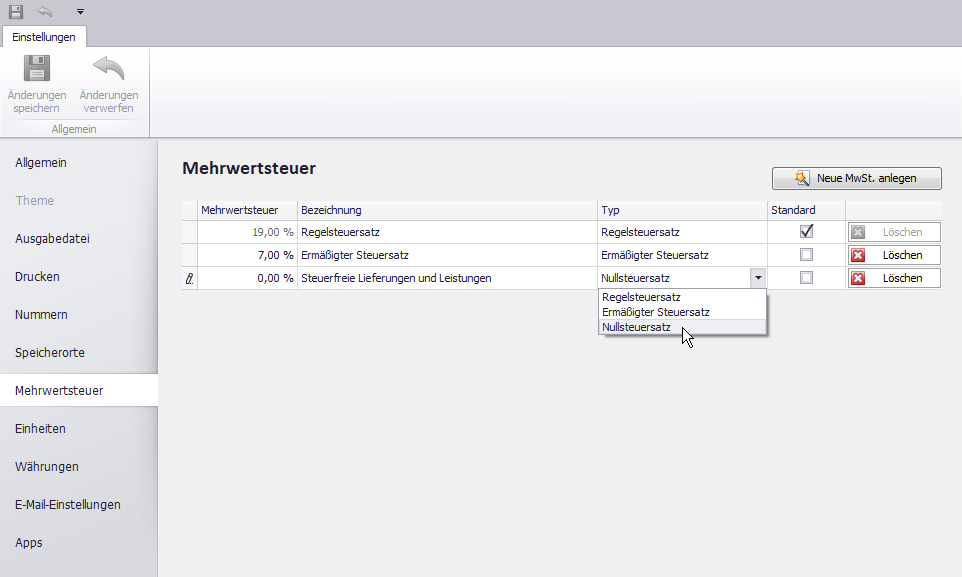
Einheiten
Auf der Seite Einstellungen wurde die Tabelle im Reiter Einheiten um die Spalte Typ ergänzt. Ferner wurden die Spalten Für Bausteine sichtbar und Für Artikel sichtbar zur Spalte Aktiv vereint.

Anschrift des Kunden
Das Kontextmenü der Kundenanschrift auf den Erstell- und Bearbeitungsseiten von Angeboten, Auftragsbestätigungen und Rechnungen wurde um den zusätzlichen Menüpunkt Kundenauswahl zurücksetzen erweitert. Diese Funktion ist besonders hilfreich, wenn Sie beispielsweise bei Kleinbetragsrechnungen die Zuordnung eines Kunden aufheben möchten. Um das Kontextmenü aufzurufen, klicken Sie mit der rechten Maustaste auf das Feld der Kundenanschrift.

Darüber hinaus wurde der Menüpunkt Kundendaten in Zwischenablage kopieren ergänzt. Mit dieser Funktion können Sie die Kundenanschrift bequem in die Zwischenablage kopieren.
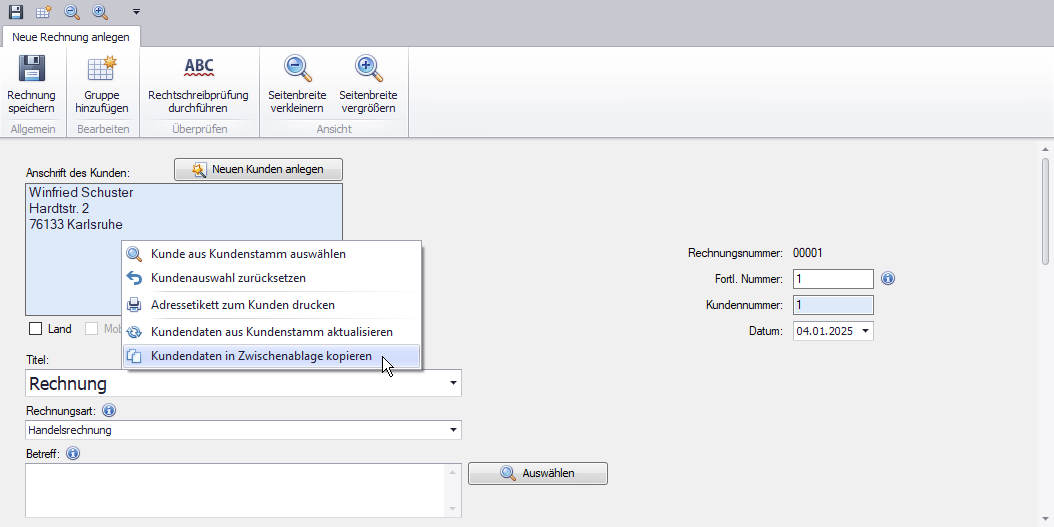
E-Rechnungen (Nur für Professional- und Ultimate-Lizenzen)
Wir möchten an dieser Stelle auf die Grundfunktion der E-Rechnungen (elektronische Rechnungen) verweisen und Ihnen empfehlen, auch die folgenden Artikel zu lesen, weil sie weiterführende Informationen und praktische Hinweise enthalten:
Was ändert sich für mich mit der E-Rechnungspflicht zum 1. Januar 2025?
Archiv
Das Archiv wurde um den Button Dokument speichern im Menü sowie um eine neue Spalte mit Speichern-Buttons in der Archivierungstabelle erweitert. Ein Klick auf diese Buttons ermöglicht es, das jeweilige Dokument auf dem lokalen Datenträger zu speichern.
Je nach Dokumententyp erfolgt die Speicherung entweder als PDF-Datei mit eingebettetem XML-Code (bspw. bei ZUGFeRD-Rechnungen), als reine PDF-Datei oder als XML-Datei.
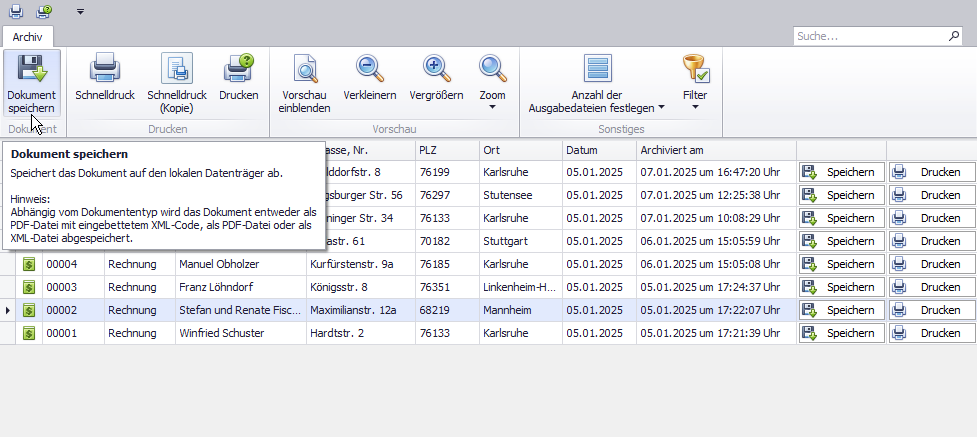
Optimierungen und Fehlerbehebungen
In diesem Abschnitt finden Sie eine Übersicht über die vorgenommenen Optimierungen und Fehlerbehebungen, die dazu beitragen, die Benutzerfreundlichkeit und Funktionalität des Systems zu verbessern.
- Die Checkbox Elektronische Signatur vorselektieren auf den Erstell- und Bearbeitungsseiten von Angeboten, Auftragsbestätigungen, Rechnungen und Mahnungen wurde zu Dokument ist ohne Unterschrift gültig umbenannt, um Missverständnisse und Verwechselungen mit den E-Rechnungen zu vermeiden.
- Die Spalten zu den Positionen auf den Erstell- und Bearbeitungsseiten von Angeboten, Auftragsbestätigungen und Rechnungen dürfen nun eine beliebige Breite annehmen. Vorher war die maximale Breite limitiert.
- Bei der Rechtschreibprüfung wurden auf den Erstell- und Bearbeitungsseiten von Angeboten, Auftragsbestätigungen, Rechnungen, Mahnungen und Arbeitszeugnissen die Texte fälschlicherweise abgeschnitten bzw. gekürzt.